Tekstin kohdistaminen Microsoft Wordiin on uskomattoman helppoayksinkertainen. Nauhan Koti-välilehdessä on erilliset painikkeet, joiden avulla voit kohdistaa vasemmalle, oikealle, keskittää tai perustella tekstiä. Se on hieno tapa, kun sinun on täytettävä tietyt akateemiset vaatimukset, tehtävä tyylikäs asiakirja tai kirjoitettava eri kielillä. Tekstin kohdistus voi vaihdella kappaleittain. Jos tekstin kohdistaminen on uskomattoman helppoa hallita, taulukkojen sisäisen tekstin kohdistaminen ei ole yhtä helppoa. Sille on myös omistettu painikkeita, mutta ne ovat hieman hämmentäviä.
Kohdista teksti taulukkojen sisäpuolelle
Kun luot taulukon ja kirjoitat sen taulukkooneri soluissa, se on aina kohdistettu vasemmalle. Poikkeuksena on, että kirjoitat kielellä, joka kirjoittaa oikealta vasemmalle. Tällöin teksti kohdistetaan aina oikealle.
Pöytäsoluilla on kaksi kohdistustaharkita; vasen / oikea / keskikohta, joka mitataan solun vasemman ja oikean reunan suhteen, ja ylä / keskusta / ala-suuntaus, joka mitataan solun ylä- ja alareunaan nähden. Oletuksena teksti on kohdistettu vasemmalle ja solun yläosaan.

Voit muuttaa sen napsauttamalla haluamasi solun sisällämuuttaaksesi tekstin kohdistusta. Tämä aktivoi kaksi välilehteä, joiden avulla voit mukauttaa taulukkoa. Siirry Asettelu-välilehteen, ja siellä on Kohdistus-työkalupakki.
Tasaus-työkalulaatikossa on yhdeksän painikettatekstin kohdistaminen Microsoft Wordin taulukkoon. Vasemmalta oikealle ja ylhäältä alas, painikkeet antavat sinun kohdistaa tekstiä oikealle ja ylhäälle, keskelle ja ylös sekä vasemmalle ja ylhäälle. Toisella rivillä voit kohdistaa tekstiä oikealle, mutta keskittää sen ylhäältä, keskittää tekstin oikealta ja ylhäältä, kohdistaa teksti vasemmalle ja keskittää sen ylhäältä. Kolmas rivi antaa sinun kohdistaa tekstiä vasemmalle ja solun alaosaan, keskitetyn tekstin oikealta ja solun alaosaan, ja lopuksi kohdistaa teksti solun vasempaan ja alaosaan.
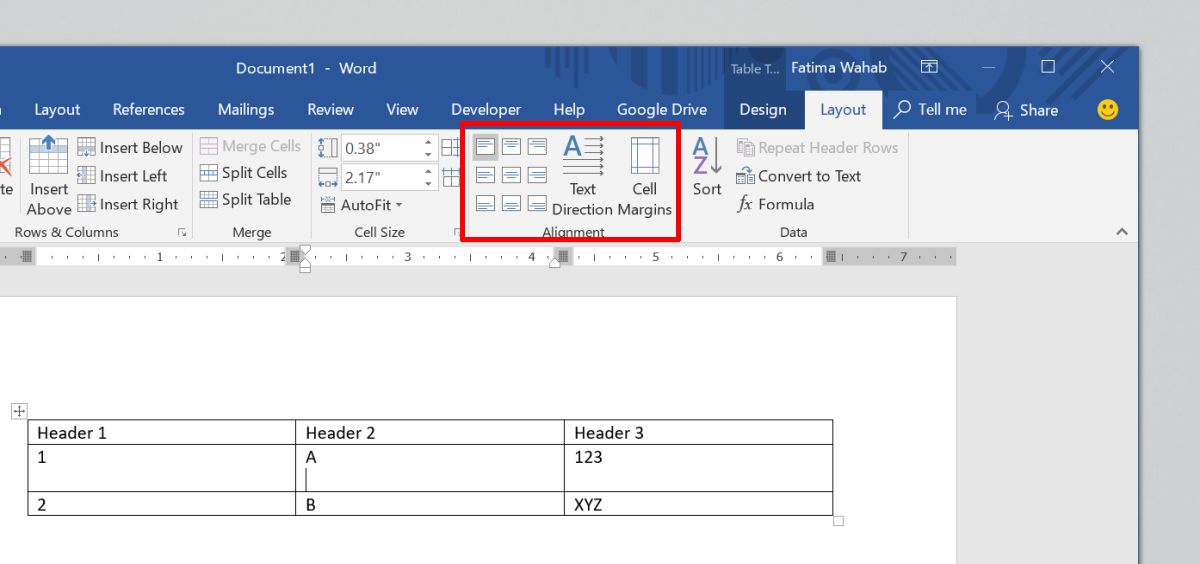
Nämä asetukset saattavat tuntua kohtuuttomilta solullaon jaettu pohjimmiltaan yhdeksään osaan ja kohdistuskartat noihin osiin. Jos kaikki teksti on samankokoinen, solut näyttävät kunnolta, etkä enää häiritse pöydän ulkoasua. Jos tekstisi ei kuitenkaan ole samankokoinen, ts. Joissakin soluissa on tekstiä, kun taas toisissa on vain vähän, kohdistus helpottaa taulukon lukemista.
Taulukon kohdistus eroaa solujen kohdistamisesta.













Kommentit